安全中心是Win8系统的一个重要的系统功能,但是许多用户都不知道怎么开启安全中心,或者是无法开启安全中心,现在小编就教大家怎么开启Win8系统的安全中心。 步骤: 1.首先,需要......
2017-03-02 200 Windows 操作系统 windows7 windows教程 windows技巧 windows10 windows8
U盘安装和更新升级安装、硬盘运行setup.exe安装Win11是没有区别的,就相当于将Windows 11 iso 格式镜像文件解压到U盘中,并添加了BIOS引导程序,能够实现离线快速安装系统。使用U盘安装Windows 11 官方镜像包主要是解决因为网络问题无法直接更新到Win 11,而无法解决因电脑配置无法安装Win 11,这些问题可以使用PE安装windows 11。那么,怎样用U盘安装Windows 11呢?下面带来Windows 11 U盘安装方法,需要的用户可以参考一下。
1、首先下载Windows 11预览版镜像包,正式版发布后可以通过官方工具Media Creation Tool下载。
2、制作U盘启动盘的工具很多,如UltraISO、Rufus等,下面推荐使用免费开源的【Rufus】。
3、将U盘连接电脑后,使用管理员身份运行“Rufus”,程序会自动检测到插入的U盘。
4、引导类型选择是镜像文件地址,点击右侧的“选择”按钮,选择下载镜像文件即可。
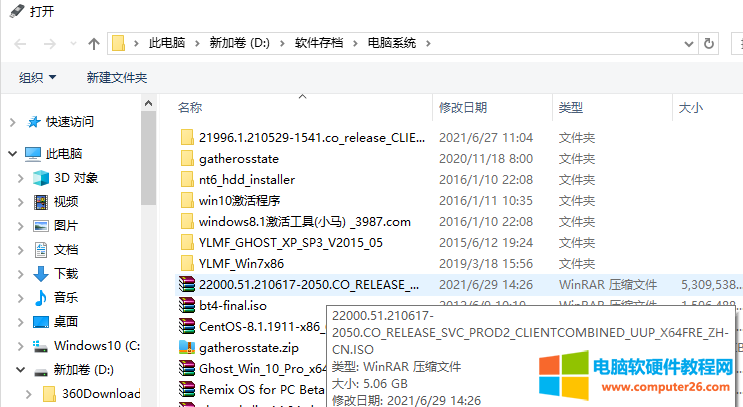
5、分区类型和目标系统类型,建议采用GPT+UEFI方案,因为Windows 11必须采用UEFI引导方式+GPT模式硬盘才能安装。
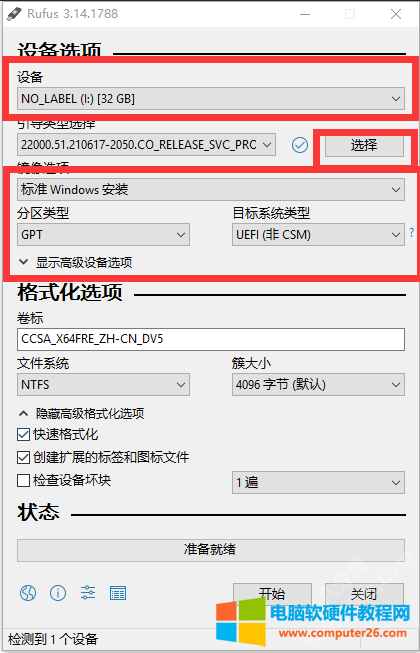
6、程序开始格式化U盘并向U盘中写入win11系统镜像,通过进度条查看状态信息。
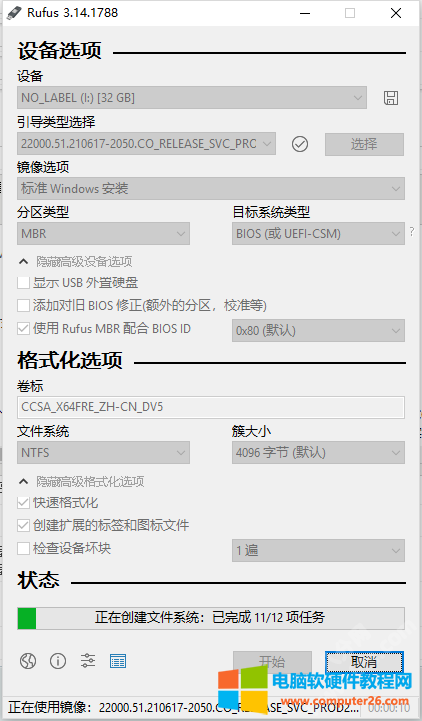
7、Win11启动盘制作完成,重启进入BIOS,切换成U盘首选启动,即可进入安装界面了。
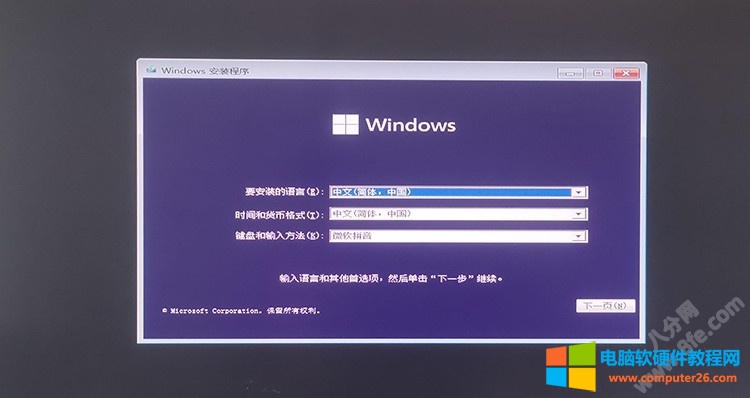
标签: U盘安装Windows11系统
相关文章